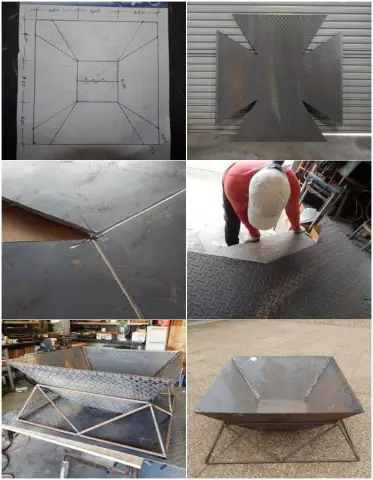კამერა ყოველთვის არ გადმოსცემს ყველა ფერს და ჩრდილს ისე, როგორც ჩვენ გვინდა. მაგალითად, სურათებზე კანი ხშირად საკმარისად არ არის გარუჯული. ამის მოგვარება ძალიან მარტივია Adobe Photoshop– ით. ამ შემთხვევაში, სულაც არ არის აუცილებელი რაიმე რთული ოპერაციის გაკეთება. საკმარისია სწორად გამოიყენოთ ჩვეულებრივი ფუნჯის და ფენის შერწყმის რეჟიმები.

აუცილებელია
ფოტოშოპი
ინსტრუქციები
Ნაბიჯი 1
გახსენით სურათი Adobe Photoshop- ში. ორმაგად დააჭირეთ ღილაკს "ფონი" ფენის გასახსნელად. ფენას ავტომატურად დაერქმევა "Layer 0". შეასრულეთ თქვენი ოპერაციისთვის საჭირო ყველა ოპერაცია (სიმკვეთრე, კონტრასტი, საჭიროების შემთხვევაში შეცვალეთ ჰისტოგრამა).
ნაბიჯი 2
შექმენით ახალი სრულიად ცარიელი გამჭვირვალე ფენა. წაიღეთ ფუნჯის ინსტრუმენტი. შეარჩიეთ ფერი, რომელიც ახლოსაა თქვენი კანის ტონთან. შექმნილ სუფთა ფენაზე ჯაგრისით (სიმტკიცე 0-ზე დააყენეთ) წაისვით კანი ყველა იმ ადგილას, სადაც კანი გამოდის (სახე, ხელები, ფეხები და ა.შ.). მოერიდეთ კბილების და თვალების ლაქას. საღებავი ძალიან ფრთხილად უნდა ფარავდეს კანს: ხარვეზების გარეშე და საზღვრიდან გასვლის გარეშე.
ნაბიჯი 3
შეცვალეთ ფენების შერწყმის რეჟიმი გამრავლებით. შედეგი ძალიან "აფრიკული" იქნება. ამიტომ, თქვენ უნდა შეცვალოთ ფენის გამჭვირვალობა და ხილვადობა. გადაადგილეთ სლაიდერი, სანამ არ მიიღებთ თქვენთვის სასურველ რეალისტურ შედეგს.
ნაბიჯი 4
თუ გსურთ ოდნავ შეცვალოთ კანის ტონი, მაშინ წაისვით Hue / Saturation რეგულირების ინსტრუმენტი იმ ფენაზე, რომელზეც მოხატეთ კანი. გახსენით მენიუს პუნქტი "გამოსახულება - კორექცია - ტონი / გაჯერება". აქ შეგიძლიათ მოაცილოთ ზედმეტი სიწითლე ან სიყვითლე, ან კიდევ გააკეთოთ არაჩვეულებრივი ფერის კანი. შეცვალეთ ფერის გაჯერება და სიკაშკაშე. დაზოგე შედეგი და ისიამოვნე ზაფხულის გარუჯვით.